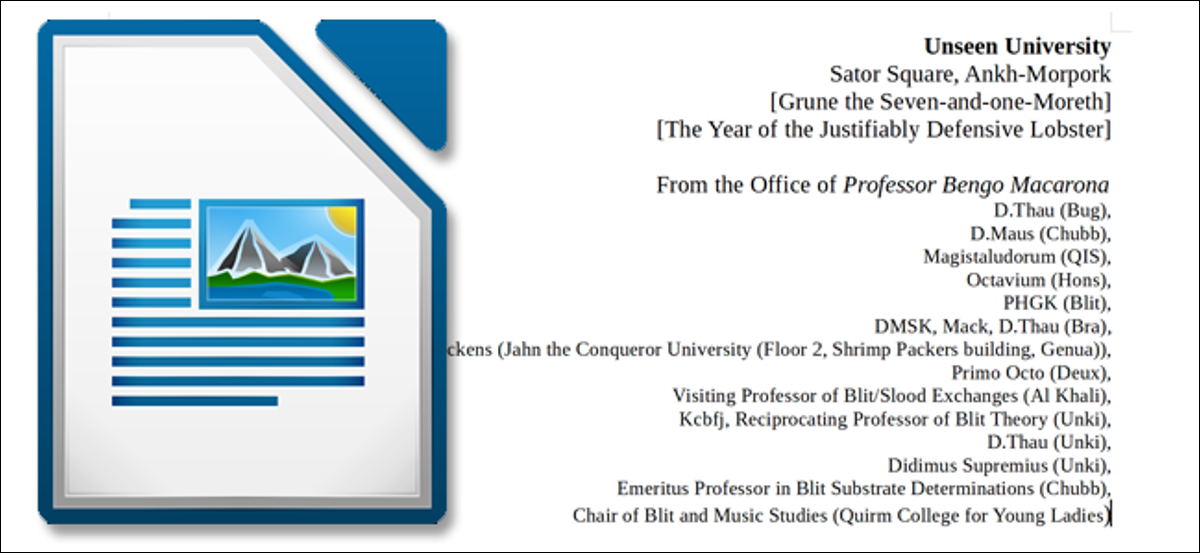
I modelli consentono di configurare in anticipo tutte le impostazioni pertinenti che si desidera applicare ai documenti: impostazioni del carattere, margini e tabulazioni, testo ripetitivo, eccetera. Basta aprire il modello e salvarlo con un nuovo nome per iniziare un nuovo documento.
Se sei un utente di programmi popolari, gratuito e open source Pacchetto software LibreOffice, è molto probabile che lo farai perché non vuoi usare Microsoft Office. Ma la maggior parte delle abilità che potresti aver appreso in Office si tradurranno in LibreOffice, comprese le nozioni di base sul salvataggio dei file modello nell'elaboratore di testi di Writer. I modelli possono farti risparmiare molto tempo se stai creando molti documenti che condividono caratteristiche simili., o se vuoi semplicemente che tutti i tuoi nuovi documenti siano impostati nel modo che preferisci.
Iniziare, apri LibreOffice Writer come al solito e crea un nuovo documento. Puoi organizzare quel documento come vuoi, ma ci sono alcune cose principali che vorrai controllare.
Primo, navegue por el menú “Formato”. Configura i caratteri, formattazione di caratteri e paragrafi, proiettili e numerazione, eccetera.
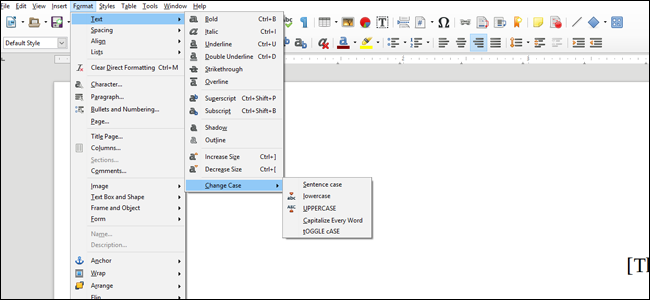
Sul menu “Formato”, preste especial atención a la opción “Pagina”: le schede in questo menu controllano quasi tutto ciò che non è specificamente testo.
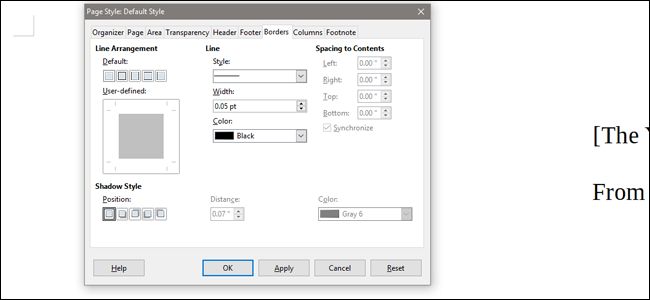
Sul menu “Stili”, consulte la opción “Estilos y formato”. Qui, puede aplicar cualquiera de los estilos preconfigurados que se muestran en la ventana de la derecha o crear otros nuevos haciendo clic derecho y después seleccionando “Nuovo”. Fare clic sulle icone "a", rettangolo, pagina ed elenco nella parte superiore della finestra per passare da uno stile di carattere all'altro, marco, pagina e lista, rispettivamente. Lo styling aiuta a garantire che tu, e chiunque con cui condividi il documento, può mantenere la coerenza nel formato.
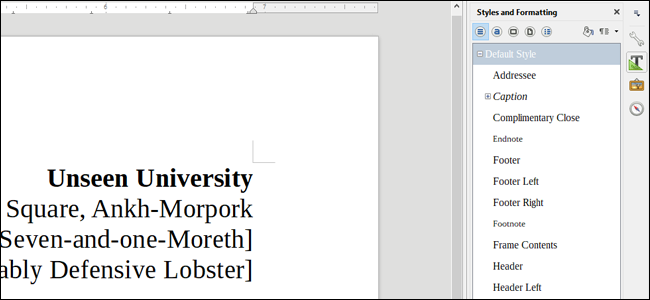
Dopo aver configurato le impostazioni, vai avanti e aggiungi qualsiasi contenuto standard che desideri al documento. Questa potrebbe essere una lettera tipo, Un tavolo, carta intestata o indirizzi, o qualsiasi altra cosa tu voglia che appaia in tutti i documenti creati dal modello.
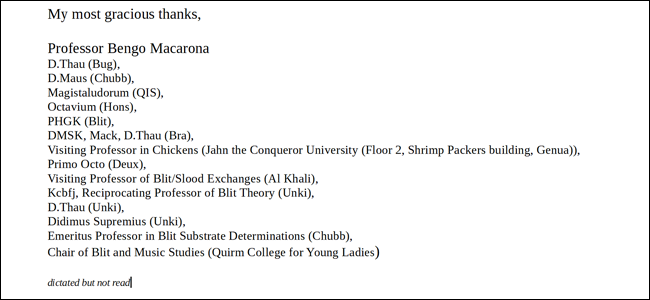
Quando ho finito con quello, apri il menu “File” e quindi scegli il comando “Salva come”. Nella finestra che appare, fai clic sul menu a discesa “Salva come tipo” e poi seleziona l'opzione “Plantilla de documento de texto ODF (.là) (* .là)”. Questa opzione è specifica se prevedi di rimanere con LibreOffice come editor principale; se utilizzerai il modello con altri processori come Word, Selezionare “Plantilla de Microsoft Word 97-2003 (.punto) (*. Punto)”.
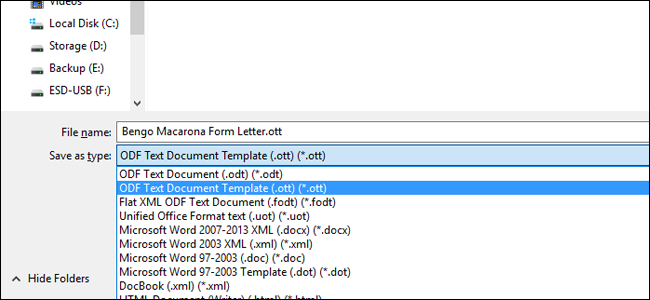
Questo è tutto. Ogni volta che vuoi creare un nuovo documento di uso frequente che necessita di piccole modifiche, basta aprire il file modello. Una buona abitudine è salvare immediatamente il modello vuoto come nuovo documento standard (.odt, .doc o .docx) quindi non salva le nuove informazioni sul file modello con Ctrl + S sciatto. .
impostaTimeout(funzione(){
!funzione(F,B,e,v,n,T,S)
{Se(f.fbq)Restituzione;n=f.fbq=funzione(){n.callMethod?
n.callMethod.apply(n,argomenti):n.queue.push(argomenti)};
Se(!f._fbq)f._fbq = n;n.push=n;n.loaded=!0;n.version='2.0′;
n.coda=[];t=b.createElement(e);t.async=!0;
t.src=v;s=b.getElementsByTagName(e)[0];
s.parentNode.insertBefore(T,S) } (window, documento,'copione',
'https://connect.facebook.net/en_US/fbevents.js');
fbq('dentro', '335401813750447');
fbq('traccia', 'Visualizzazione della pagina');
},3000);






